Фишки WhatsApp, о которых вы не знали
Мессенджер WhatsApp одинаково пользуется популярностью как для повседневного общения, так и для решения вопросов бизнеса. Независимо от того, какие цели вы преследуете, используя приложение, вам будет полезно узнать несколько фишек WhatsApp.

- Оставайтесь в сети незамеченным
Возможно, вам не хочется, чтобы кто-то видел время вашего последнего пребывания онлайн. Вы можете ограничить доступ к этой информации. Увы, это работает и в обратную сторону – вы тоже больше не сможете видеть время, когда пользователи находились в сети.
Как это сделать? Войдите в мессенджер. Нажмите на иконку с тремя точками справа вверху, перейдите в Настройки, затем кликните Аккаунт и выберите пункт Приватность. Укажите значение Никто в разделе Был(а). Готово – ваша конфиденциальность соблюдена.
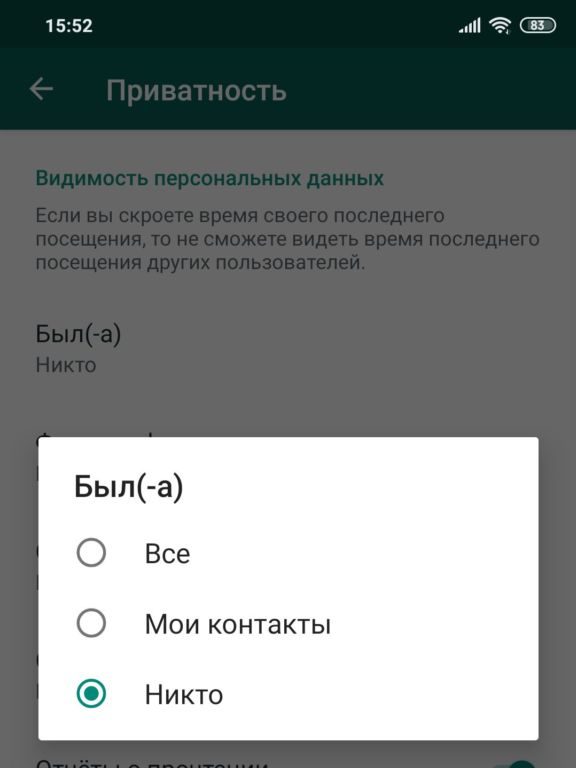
- Отключение отчетов о прочтении сообщения
Когда вам прислали сообщение, и вы его открыли, собеседник знает об этом. Если по каким-либо причинам для вас это нежелательно, вы можете ограничить уведомления, и отправитель не узнает, ознакомились вы с содержанием сообщения или нет. Зайдите в Настройки, выберите Аккаунт и Приватность, а потом передвиньте переключатель в пункте Отчеты о прочтении в положение Выкл. И снова палка о двух концах: вы тоже уже не сможете отследить прочтение отправленных вами сообщений.
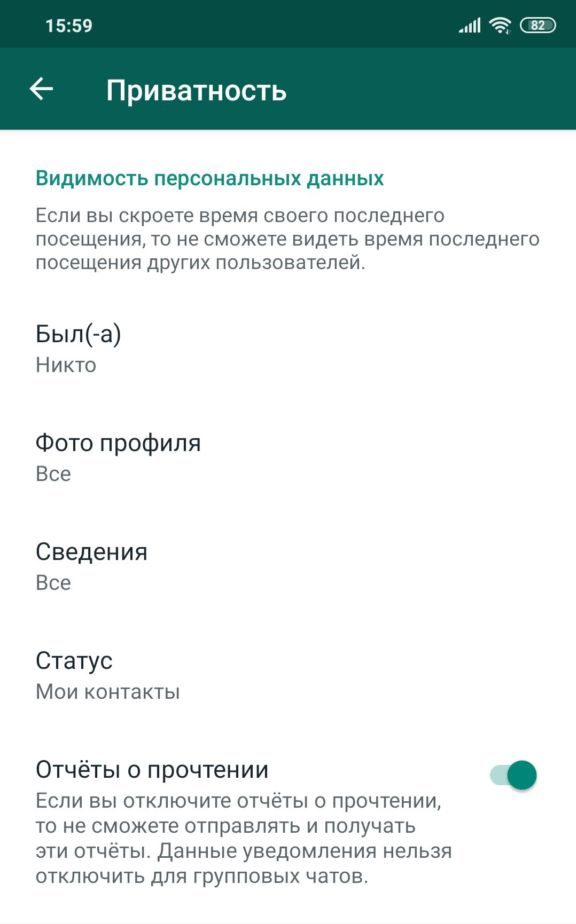
- Выделение текста
Оказывается, текстовое сообщение в WhatsApp можно отформатировать, изменив начертание и жирность.
На устройствах iOS:
- выделите фрагмент текста, который хотите отформатировать (вы можете выбрать отдельное слово);
- в контекстном меню кликните на Выбрать и переместитесь вправо – появятся буквенные обозначения вариантов начертания B I U (жирный, курсив, зачеркивание, фиксированная ширина).

На устройствах Андроид:
- наберите *что угодно*, обрамив написанное звездочками для жирного написания;
- вместо звездочек проставьте нижние подчеркивания (_вот так_), и текст станет курсивным;
- используйте значок тильда для того, чтобы зачеркнуть текст – ~ перечеркнутый текст ~.

- Переместите диалоги на новый телефон
В случае синхронизации телефонной книжки с аккаунтом Google вопросов с переносом информации не возникает, но чаты WhatsApp не сохраняются резервно. Это нужно сделать вручную или задать периодичность архивирования (через путь: Настройки/ Чаты/ Резервная копия чатов). Чтобы переместить все диалоги и групповые беседы прямо сейчас, вы можете в Настройках выбрать Резервное копирование и последовать указаниям мессенджера.
Готово. Осталось установить приложение WhatsApp на новый смартфон и согласиться, когда мессенджер предложит восстановить переписки из сохраненной резервной копии.
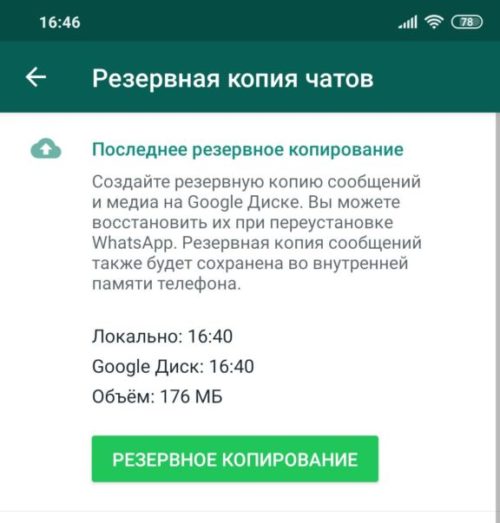
- Послушайте аудиосообщение без наушников
Никому не нравятся голосовые: их не видно во всплывающих уведомлениях, в отличие от фрагмента текста, их не прослушаешь на людях без наушников, а отвечать приходится, по законам вежливости, таким же способом. Однако их продолжают отправлять, а значит, нужно настроить прослушивание таким образом, чтобы не лезть за гарнитурой каждый раз, когда вам придет голосовая весточка. Для этого просто поднесите телефон к уху, нажав play, и приложение автоматически включит динамик телефона так, как если бы вы говорили по мобильной связи. Окружающие не услышат содержание аудио, и вы обеспечите себе максимально возможную конфиденциальность при прослушивании.
- Выключите автозагрузку медиа
Память вашего телефона беспощадно забивается всеми фото, мемами, аудио, видео, GIF, которые мессенджер автоматически сохраняет на внутренний резерв. Не доводя память до переполненности, отключите эту опцию и сами выбирайте, что следует сохранить.
Перейдите в Настройки, затем в Данные и хранилище. В пункте Мобильная сеть уберите все галочки, повторите манипуляцию в разделе wi-fi. Выбранные вами типы файлов будут показываться в чатах в виде превью, и вы сможете подгрузить их кликом, если там что-то важное.
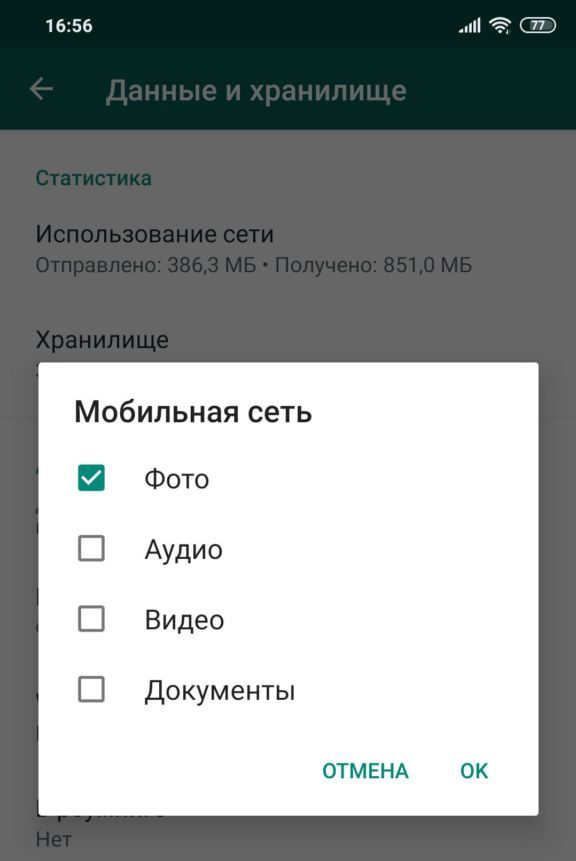
- Переводите сообщения внутри приложения
Если вы ведете переписку на другом языке, и у вас нет возможности загуглить фразу и перевести ее с помощью разговорника, используйте внутренний инструмент WhatsApp. Он соединяется с Переводчиком Google, но вам самим переходить в браузер не нужно.
Выделите кусок фразы или слово, удержите касание до появления бегунков. Нажмите на троеточие и выберите Перевод.
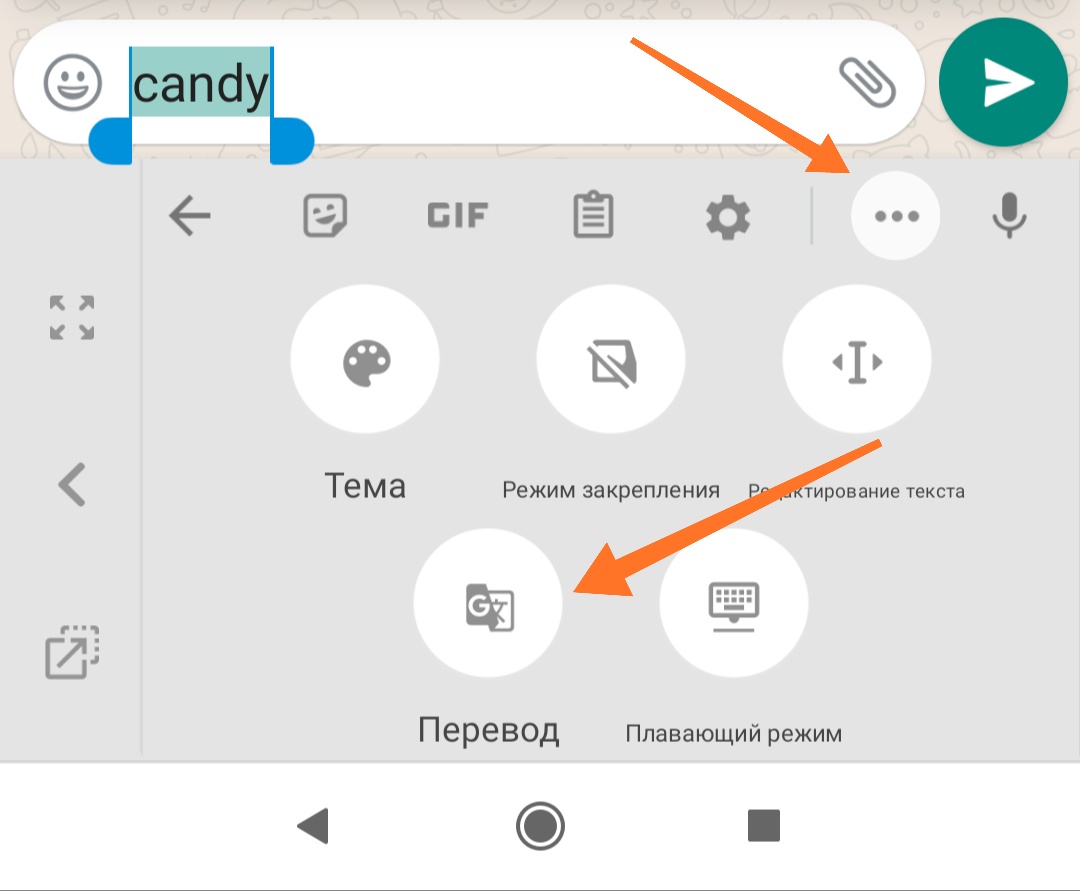
- Просмотрите все файлы в чате
Чтобы найти потерянное фото или документ, вам не нужно вручную просматривать отправленные и полученные медиа. Войдя в чат, нажмите на значок меню (три точки). В открывшемся окне кликните на Медиа (группы) и увидите все файлы, которыми вы когда-либо обменивались здесь.
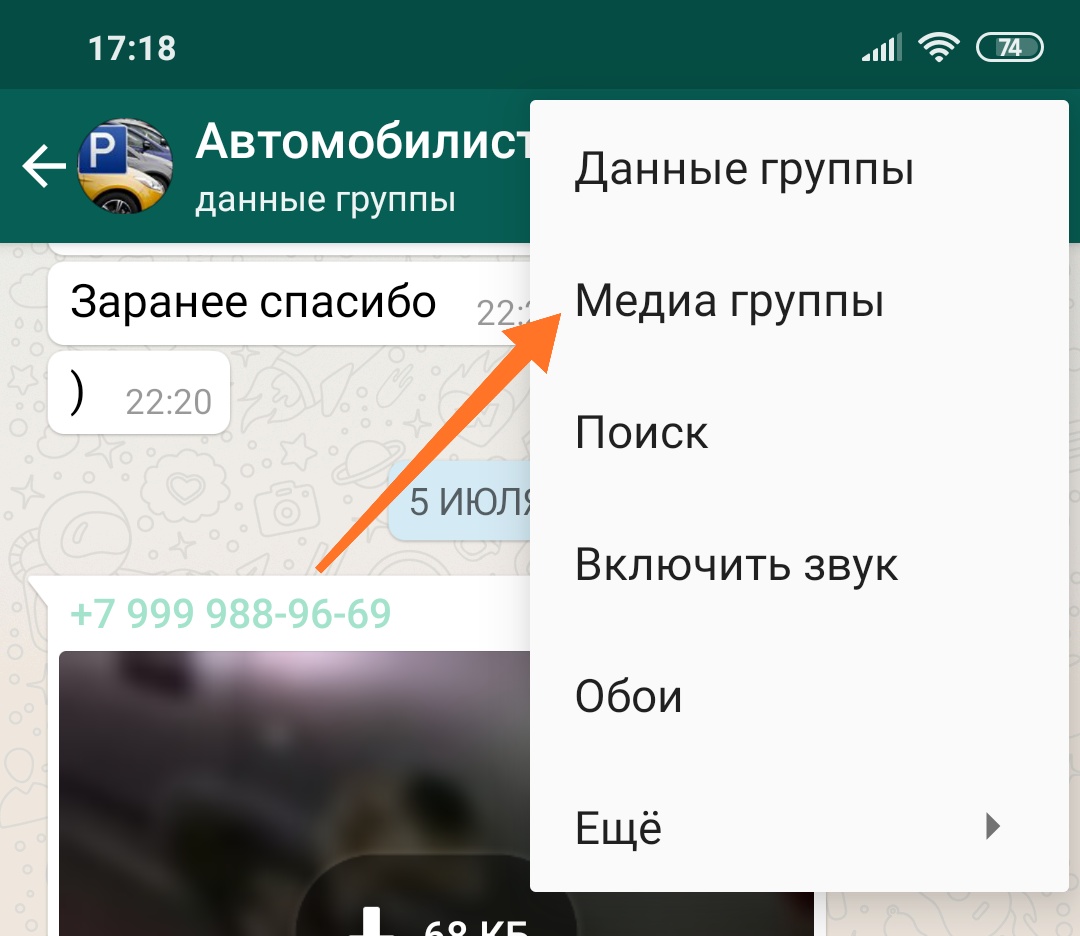
- Добавьте важные контакты на рабочий стол
Если вам нужно всегда иметь под рукой чаты с некоторыми пользователями, вы можете вынести их на экран для быстрого доступа к переписке WhatsApp. В чате нажмите на троеточие, затем кликните пункт Еще и Добавить иконку на экран. Перетащите контакт, куда вам удобно. Готово. Теперь не нужно заходить в приложение, чтобы написать человеку сообщение.
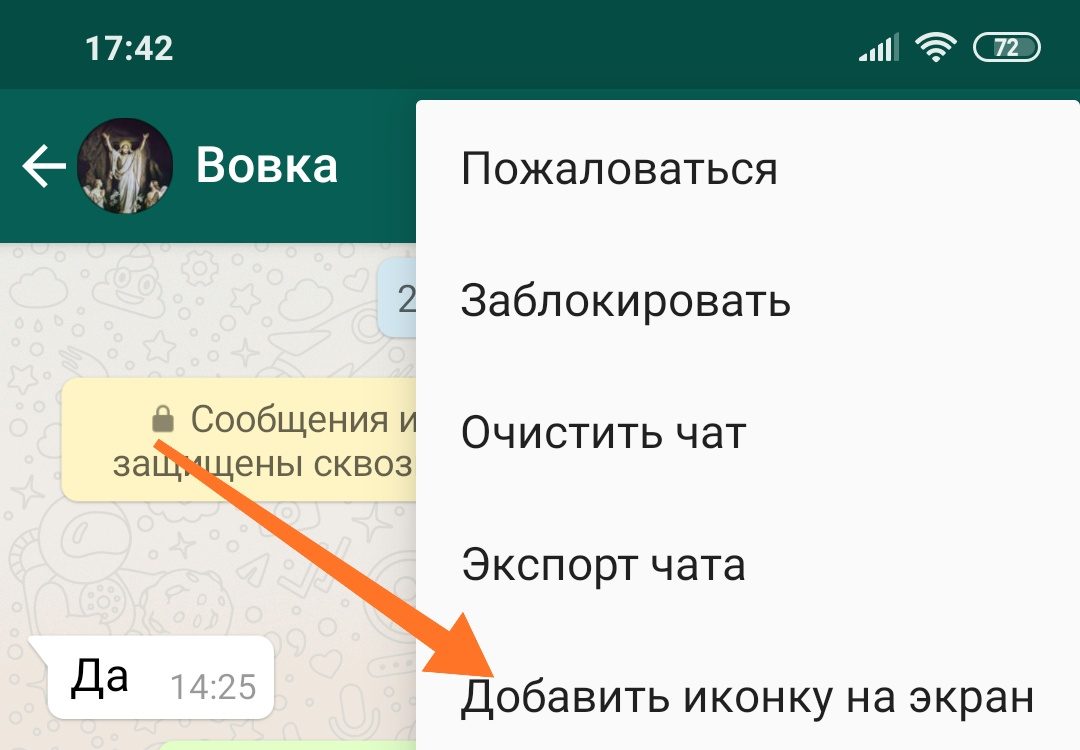
 Проверено! Вирусов и прочих угроз не обнаружено.
Проверено! Вирусов и прочих угроз не обнаружено.